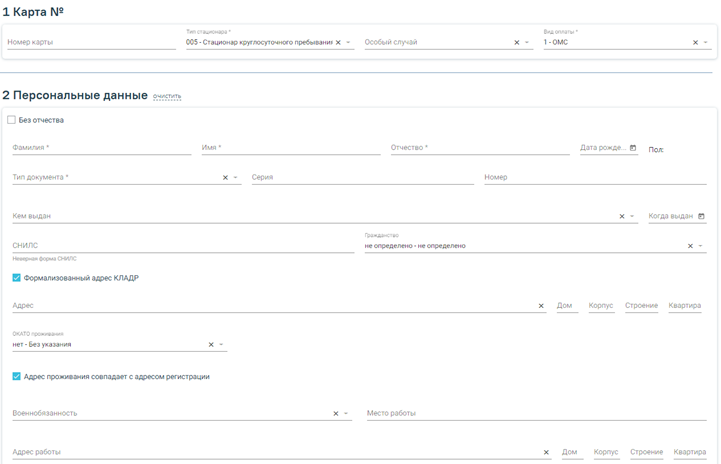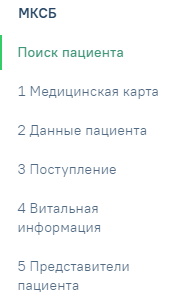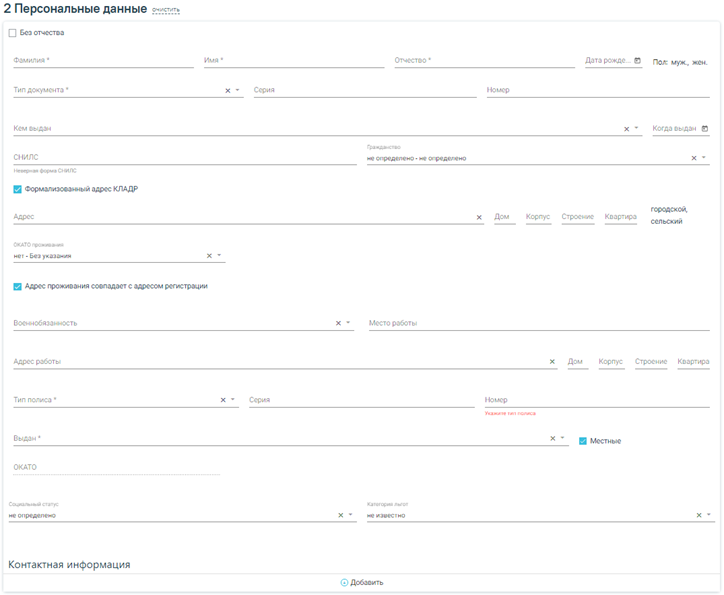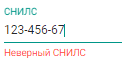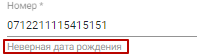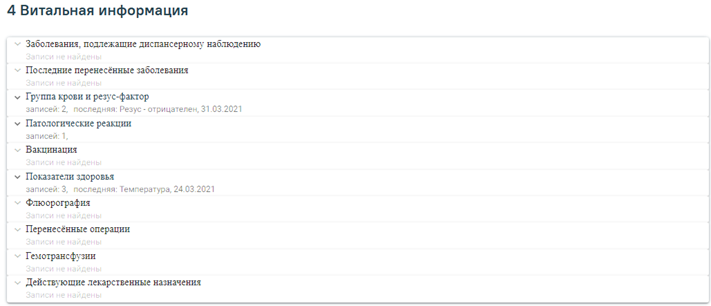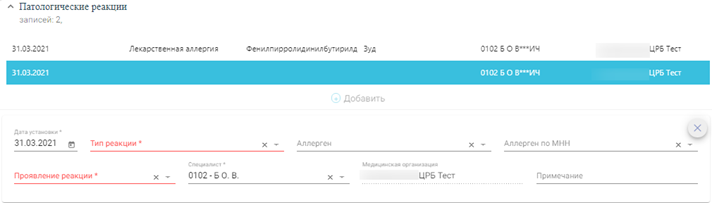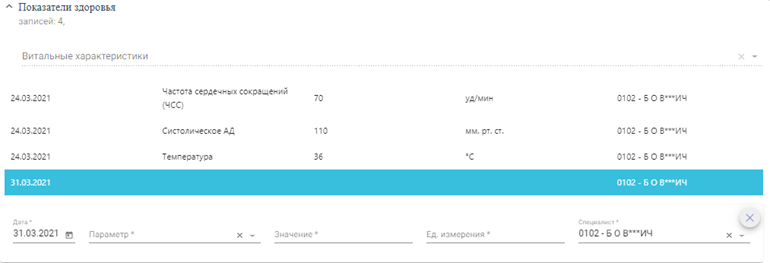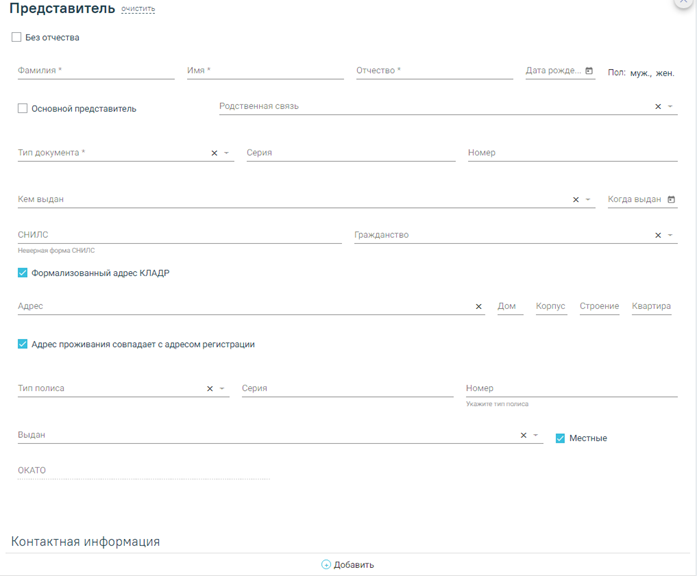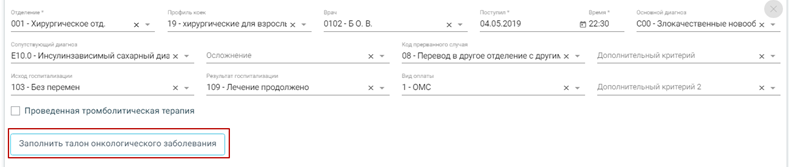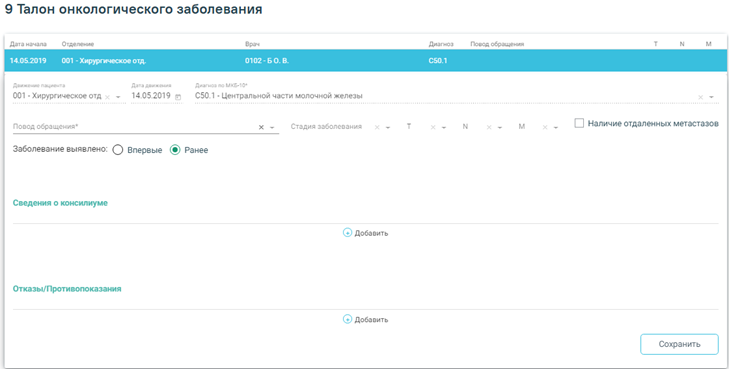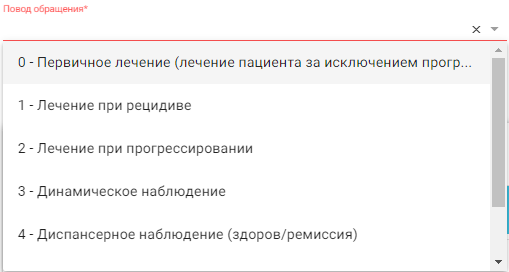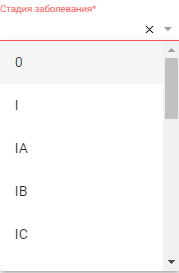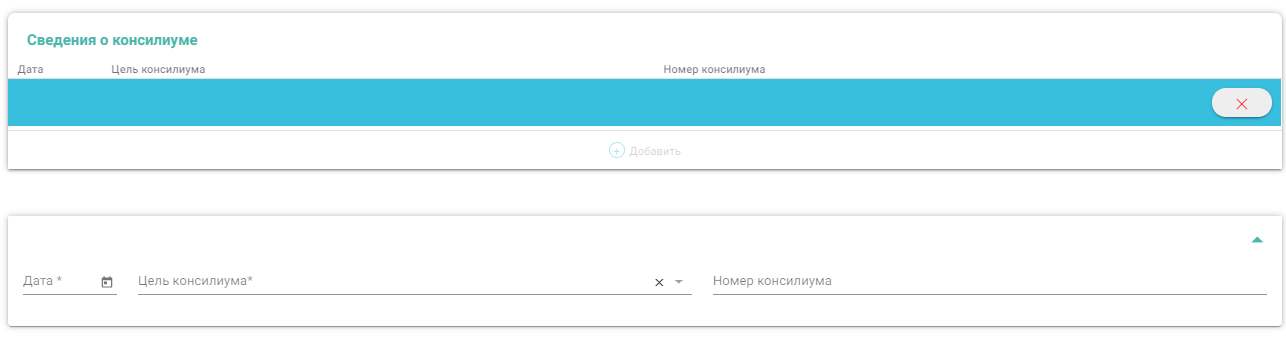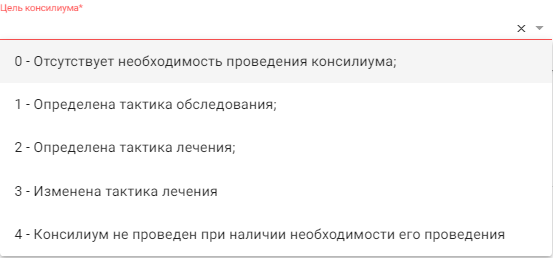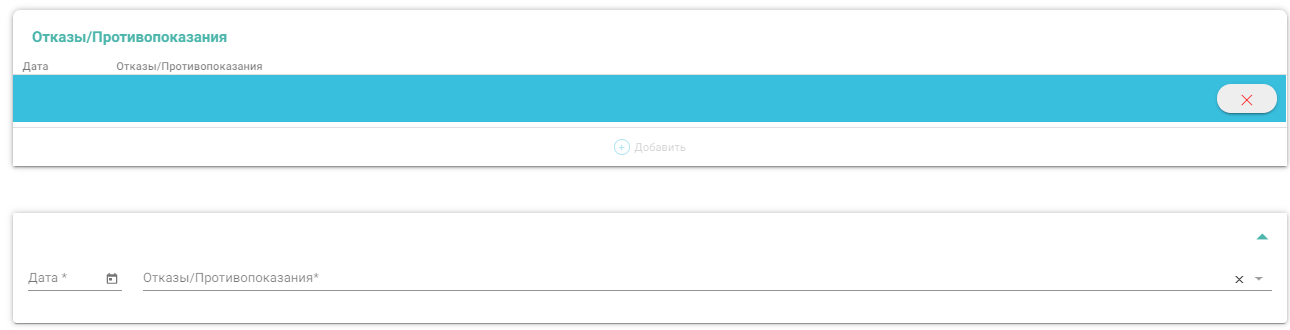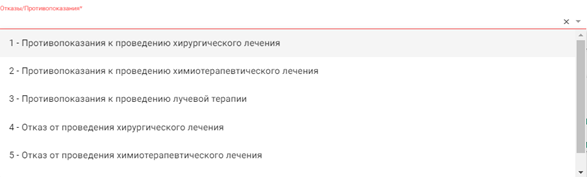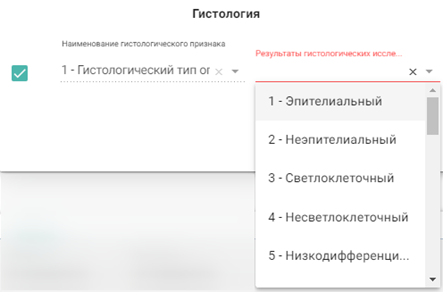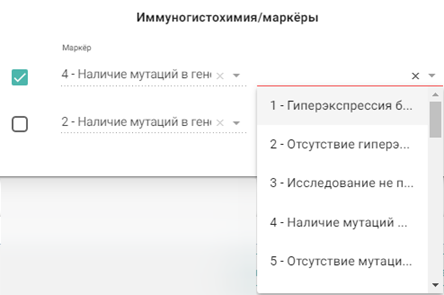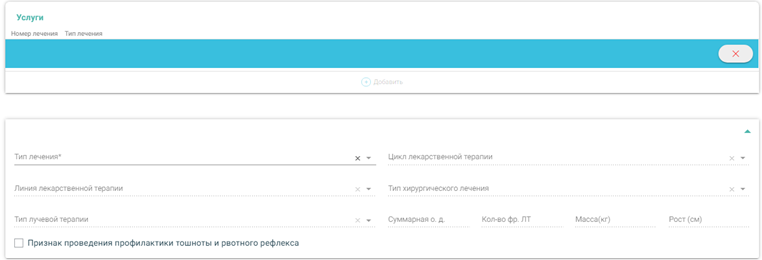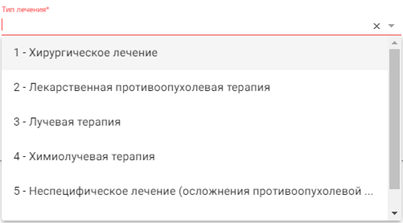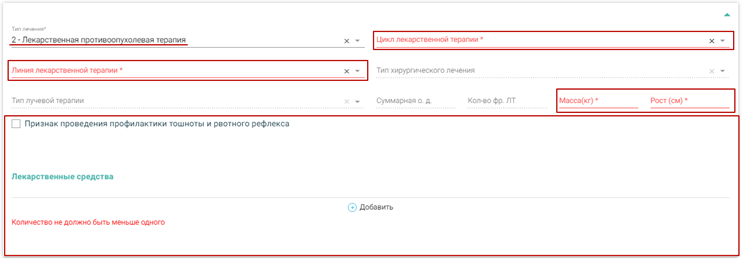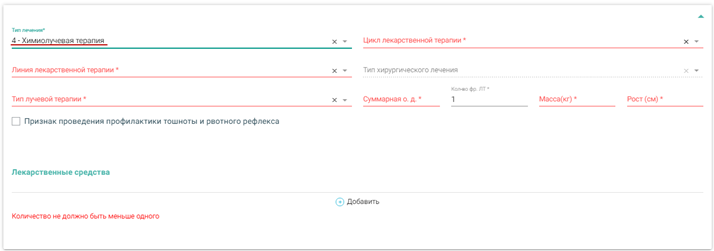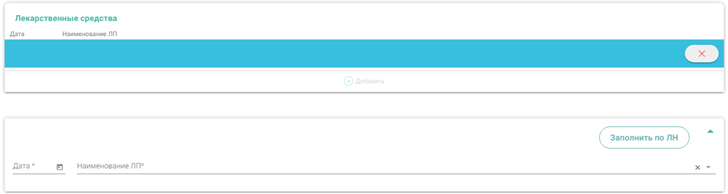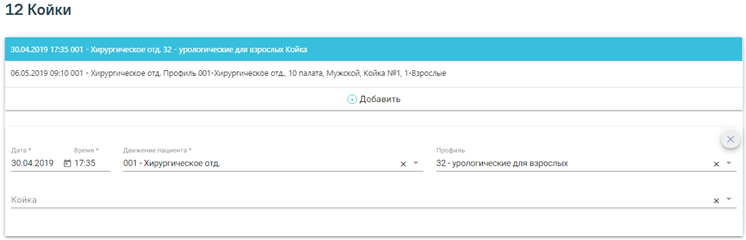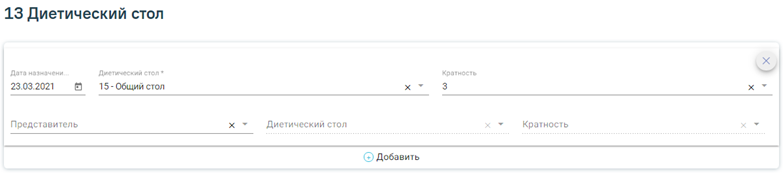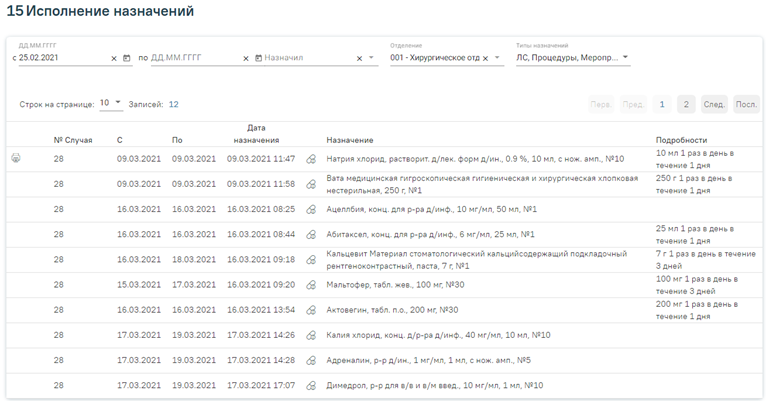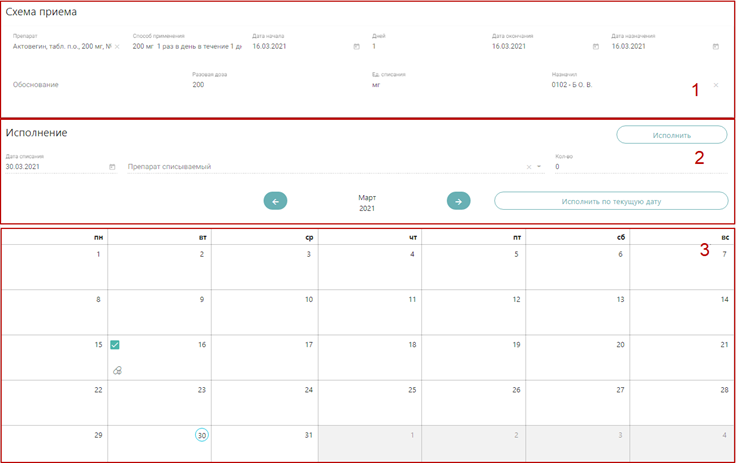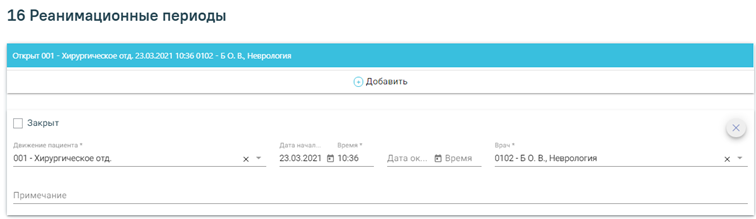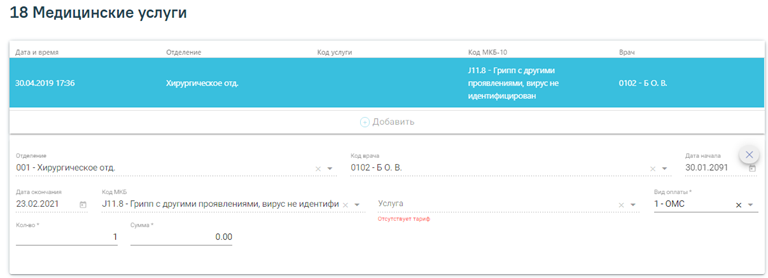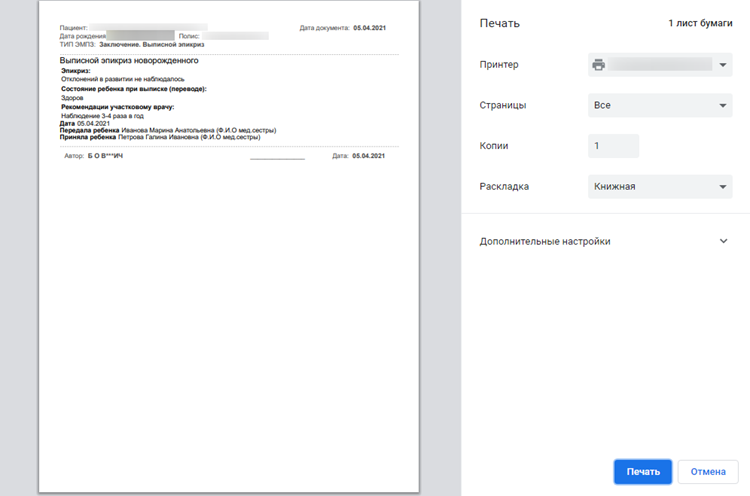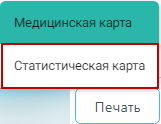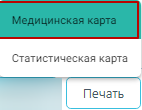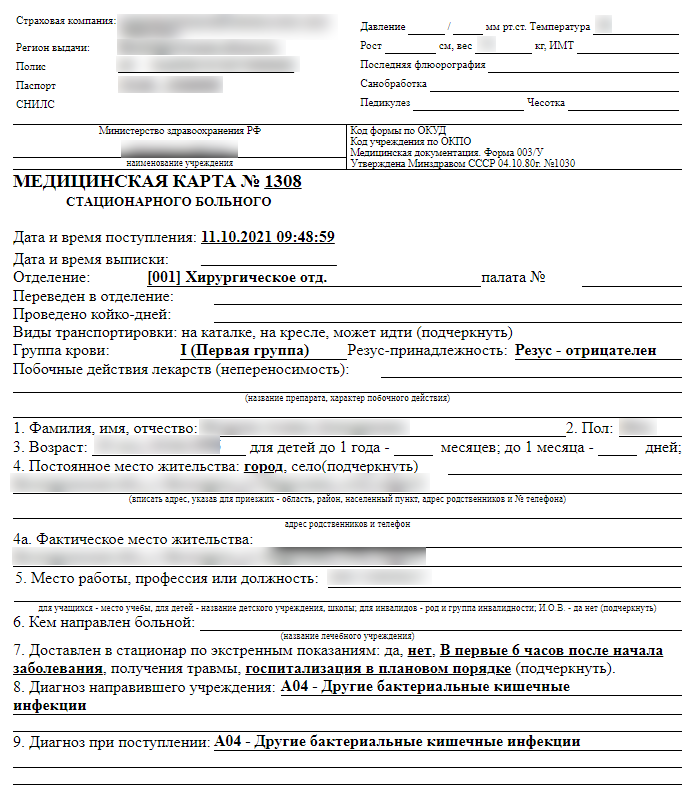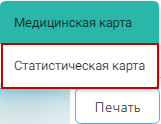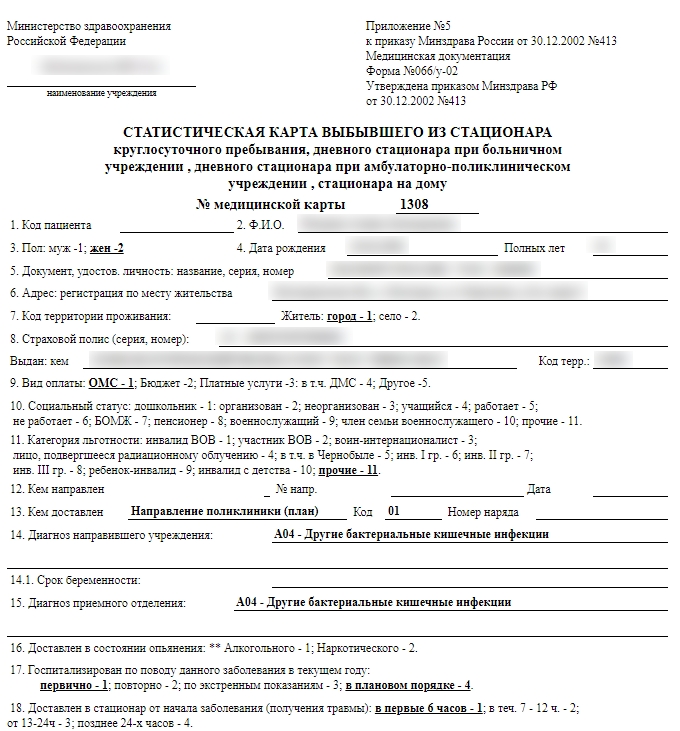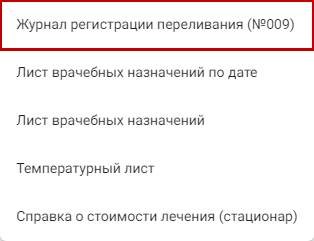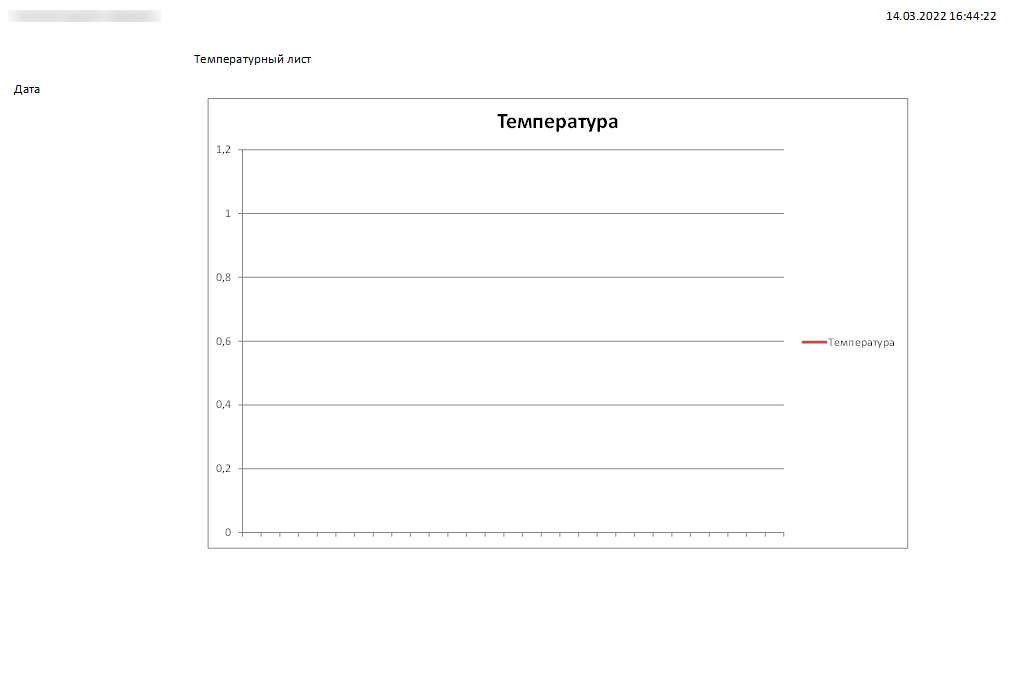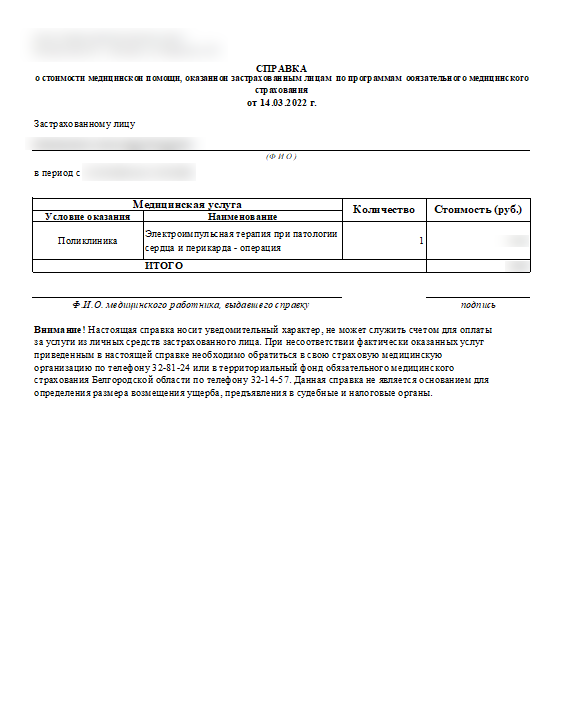Для работы с медицинской картой стационарного больного следует выбрать пациента в журнале (см. Работа с журналом пациентов) либо создать новый стационарный случай с типом «Медицинская карта стационарного больного» (см. Создание стационарного случая). Отобразится форма работы с МКСБ:
Форма создания МКСБ
Для перехода между полями с помощью клавиатуры следует использовать клавишу «Tab» чтобы двигаться вперед, для возврата к предыдущем полям следует воспользоваться комбинацией клавиш «Shift» + «Tab».
Слева располагаются разделы карты. С помощью данной панели можно быстро переходить в нужный раздел:
Разделы медицинской карты
Внизу страницы отображаются кнопки «Выйти», «Сохранить», «Сохранить и выйти», которые при пролистывании карты не исчезают:
Нижний колонтитул стационарного случая для приемного покоя
Чтобы вернуться в Журнал пациентов без сохранения данных МКСБ, следует нажать кнопку «Выйти».
Чтобы сохранить созданный случай, после заполнения всех обязательных полей, необходимо нажать кнопку «Сохранить».
После нажатия кнопки «Сохранить и выйти» осуществится сохранение созданного случая и выполнится переход в журнал пациентов.
Для формирования СЭМД «Эпикриз в стационаре выписной» необходимо нажать кнопку «Сформировать СЭМД» и выбрать пункт «Эпикриз в стационаре выписной». Подробнее работа с формированием СЭМД описана в разделе Формирование СЭМД «Эпикриз в стационаре выписной».
При выполнении длительных операций, требующих значительных затрат времени будет сформировано сообщение о прогнозируемом времени завершения операции:
Сообщение о времени завершения операции
Заполнение блока «Карта»
Блок «Карта» доступен для редактирования и просмотра пользователям с ролями «Врач приемного покоя», «Врач стационара». Пользователю с ролью «Медсестра» блок доступен только для просмотра.
Блок «Карта»
Блок «Карта» содержит следующие поля:
- «Номер карты» заполняется автоматически при сохранении карты. Поле недоступно для редактирования.
- «Тип МКСБ» - заполняется автоматически типом, выбранным при создании.
- «Тип стационара» заполняется выбором значения из списка. По умолчанию заполняется значением «005 - Стационар круглосуточного пребывания». Поле доступно для редактирования и обязательно для заполнения.
- Если есть особые случаи при поступлении пациента в стационар, можно их указать в поле «Особый случай», выбрав нужное значение из раскрывающегося списка:
а) 1 - Предъявлен только паспорт;
b) 2 - Предъявлен иной документ, удостоверяющий личность;
c) 3 - Мед. помощь оказана новорожденному;
d) 4 - Предъявлен паспорт одного из его родителей или законных представителей ребенка;
e) 5 - По документу, удостоверяющему личность, отсутствует отчество. - В поле «Вид оплаты» из раскрывающегося списка указывается источник оплаты медицинских услуг. По умолчанию заполняется значением «1- ОМС». Поле обязательно для заполнения.
Заполнение блока «Персональные данные»
Блок «Персональные данные» заполняется пользователям с ролями «Врач приемного покоя», «Врач стационара». Пользователю с ролью «Медсестра» блок доступен только для просмотра.
В блоке «Персональные данные» указываются персональные данные пациента:
Блок «Персональные данные пациента»
Часть полей блока автоматически заполнятся данными из выбранного при создании стационарного случая источника.
Важно! В случае, если пациент поступил экстренно и нет возможности указания персональных данных, то необходимо в блоке «Поступление» в поле «Госпитализирован по поводу данного заболевания в текущем году» выбрать значение «Экстренно» или «Неотложная». После этого появится возможность сохранения МКСБ без заполнения обязательных полей в блоке «Персональные данные».
Блок «Персональные данные» содержит следующие поля:
- Без отчества – если у пациента нет отчества, то следует установить флажок: .
- «Фамилия», «Имя», «Отчество» – ФИО пациента, заполняются вручную.
- «Дата рождения» – заполняется в формате ДД.ММ.ГГГГ, доступен выбор из календаря.
- «Пол» – пол пациента, для указания пола следует нажать по его наименованию.
- «Тип документа» – тип документа, удостоверяющего личность. Заполняется выбором значения из раскрывающегося списка. Обязательное для заполнения поле.
- «Серия» и «Номер» заполняются вручную. Формат ввода символов определяется типом выбранного документа. Под полем «Тип документа» отображается справочная информация о допустимых для ввода символах. При некорректном вводе поле будет окрашено в красный цвет. Поля обязательны для заполнения.
- «Кем выдан» – орган, выдавший документ. Вводится вручную или выбором значения из справочника. В дальнейшем сохранённое значение, введенное вручную, можно выбрать из справочника.
- «Когда выдан» – дата выдачи документа в формате ДД.ММ.ГГГГ.
«СНИЛС» – номер СНИЛС пациента. При вводе номера поле выделяется красным цветом до тех пор, пока номер не будет введен корректно (11 символов):
Ошибка «Неверный СНИЛС»
- «Гражданство» – гражданство пациента, значение выбирается из справочника.
- «Формализованный адрес КЛАДР» – признак ввода адреса регистрации пациента в соответствии со справочником КЛАДР. По умолчанию установлен. Для ввода произвольного адреса регистрации (находящегося за пределами РФ) следует снять флажок «Формализованный адрес КЛАДР».
В поле «Адрес» указывается адрес регистрации. Чтобы заполнить поле адреса по КЛАДР, необходимо сначала указать область, затем район (если есть), далее город (село, деревню), улицу. При вводе символов осуществляется автоматический поиск адреса, в результате в раскрывающемся списке отображаются возможные варианты адреса.
Затем следует указать номер дома в поле «Дом», номер корпуса – в поле «Корпус», номер строения, если есть, – в поле «Строение», номер квартиры – в поле «Квартира». - «Тип жителя» – городской или сельский житель, выбирается нажатием на наименование. Шрифт наименования изменится на жирный и подчеркнутый: .
- «Адрес проживания совпадает с адресом регистрации» – признак совпадения адреса проживания совпадает с адресом прописки. По умолчанию установлен. Если адреса не совпадают, следует снять флажок и ввести адрес проживания. Ввод аналогичен вводу адреса регистрации.
- «ОКАТО проживания» – в данном поле указывается территория проживания пациента. При вводе номера или наименования территории происходит автоматический поиск, результат поиска отображается в раскрывающемся списке.
- «Военнобязанность» – значение поля выбирается из списка.
- «Место работы» – при наличии работы у пациента в поле «Место работы» указывается место работы пациента. Поле заполняется вручную с клавиатуры
- «Адрес работы» – поле заполняется вручную с клавиатуры. Сначала указать область, затем район (если есть), далее город (село, деревню), улицу. Затем следует указать номер дома в поле «Дом», номер корпуса – в поле «Корпус», номер строения, если есть, – в поле «Строение», номер квартиры – в поле «Квартира».
- «Тип полиса» – наименование типа полиса, выбирается из списка значений. В зависимости от выбранного типа полиса будут доступны (или нет) поля «Серия» и «Номер».
- «Серия» – серия полиса. Обязательное для ввода поле. Данное поле недоступно для ввода для типа полиса «3 - Единый полис ОМС» и «6 - Состояние на учёте без полиса ОМС».
- «Номер» – номер полиса. При вводе номера полиса для типа «3 - Единый полис ОМС» выполняется ряд проверок:
a) проверка корректности его длины. Если длина некорректна, поле станет красного цвета, а под ним отобразится сообщение об ошибке:
Проверка корректности длины полиса
b) проверка корректно введенного номера полиса. Если номер некорректен, под ним отобразится информационное сообщение:
Проверка корректности номера полиса
с) проверка соответствия номера полиса введенной дате рождения. Если номер некорректен, под ним отобразится информационное сообщение:
Проверка соответствия дате рождения
- «Выдан» – страховая организация, выдавшая полис. При вводе организации происходит автоматический поиск подходящей организации, результат поиска отображается в раскрывающемся списке. В списке следует выбрать организацию, выделив ее и нажав клавишу «Enter», или щелкнув левой клавишей мыши по найденному значению.
- «Местные» – флажок устанавливается для фильтрации страховых организаций, выдающих полис в регионе.
- «Социальный статус» – наименование социального статуса пациента, выбирается из раскрывающегося списка.
- «Категория льгот» – при наличии льготы необходимо указать категорию льготы, выбрав ее в раскрывающемся списке.
Для добавления контактной информации следует нажать кнопку , после этого отобразятся поля для заполнения. В поле «Тип информации» можно указать следующую информацию: «Адрес», «Электронная почта», «Факс», «Другая контактная информация», «Телефон». В зависимости от типа меняется вид формы для ввода.
Блок «Контактная информация»
Для добавления новой строки контактной информации необходимо нажать кнопку . Если требуется удалить контактную информацию, то необходимо нажать кнопку .
Заполнение блока «Поступление»
Блок «Поступление» доступен для редактирования и просмотра пользователям с ролями «Врач приемного покоя», «Врач стационара». Пользователю с ролью «Медсестра» блок доступен только для просмотра.
В блоке «Поступление» указываются сведения о поступлении пациента на стационарное лечение:
Блок «Поступление»
- «№ направления» – вводится номер направления на госпитализацию пациента. Поле заполняется вручную. Поле не обязательно для заполнения.
- «Направившее ЛПУ» – в поле указывается наименование медицинской организации, выдавшей направление. При вводе наименования начинается автоматический поиск организации в справочнике. Результат поиска отображается в раскрывающемся списке.
- «Направившее ЛПУ другого региона» - в поле указывается наименование организации другого региона, которая может направить пациента. Поле доступно, если не заполнено поле «Направившее ЛПУ».
- «Дата направления» – указывается дата направления пациента. Поле не обязательно для заполнения.
- «Врач» - в поле указывается врач, выписавший направление. Поле заполняется вручную. Поле не обязательно для заполнения.
- «Кем доставлен» – в поле из раскрывающегося списка выбирается основание направления пациента в стационар. Поле обязательно для заполнения.
- «№ наряда» – в поле вводится номер наряда, доставившего пациента в стационар (наряда милиции, скорой помощи, санитарной авиации).
- «Диагноз направившего учреждения» – в поле указывается диагноз, поставленный направившей организацией или скорой помощью, из справочника МКБ-10. Для этого следует начать вводить диагноз, в результате в раскрывающемся списке отобразятся найденные совпадения. Поле обязательно для заполнения.
- «Срок беременности» – в поле вводится количество недель беременности на момент поступления в стационар. Поле отображается только в МКСБ пациента женского пола. Поле заполняется только, если пациентка беременна.
- «Диагноз приемного отделения» - в поле указывается диагноз, который поставили в приемном отделении медицинской организации. Поле обязательно для заполнения.
- «Доставлен в состоянии опьянения» – поле заполняется, если пациент доставлен в алкогольном опьянении. В поле следует выбрать тип (алкогольное или наркотическое) и степень диагностируемого опьянения. Поле не обязательно для заполнения.
- Состояние пациента – в поле указывается состояние пациента при поступлении. Поле заполняется выбором значения из выпадающего списка.
- «Вид транспорта» – в поле указывается способ передвижения пациента. Для выбора доступны значения: «На каталке», «На кресле», «Может идти». Поле не обязательно для заполнения.
- «Госпитализирован по поводу данного заболевания в текущем году» – в поле выбираются значения: «впервые» или «повторно» госпитализирован пациент, а также тип госпитализации: «неотложная», «планово» или «экстренно». По умолчанию установлены значения «впервые» и «планово». Выбор другого значения осуществляется щелчком по наименованию. Кроме того, навигацию по значениям поля можно осуществить с помощью клавиш «Tab» (для перехода к следующей группе значений) и «стрелка вправо» или «стрелка влево» (для навигации по значениям внутри группы). Поле не обязательно для заполнения.
Примечание. Если в поле «Госпитализирован по поводу данного заболевания в текущем году» выбрано значение «экстренно», поля «Диагноз направившего учреждения», «Диагноз приемного отделения», «Кем доставлен», «Дата и время поступления» являются не обязательными для заполнения. - «Доставлен в стационар от начала заболевания (получения травмы)» – в поле указывается временной период доставки пациента. Для выбора доступны значения: «в первые 6 часов», «в период c 7 до 12ч.», «в период c 13 до 24ч.» и «после 24 часов». По умолчанию установлено значение «в первые 6 часов». Поле не обязательно для заполнения.
- «Травма» – в поле указывается вид травмы (при её наличии) из раскрывающегося списка. Поле не обязательно для заполнения.
- «Приемное отделение» – в поле указывается наименование приемного отделения, в котором оформлена госпитализация. По умолчанию поле заполняется отделения, которое определено как «приемное» в справочнике подразделений ЛПУ. Поле обязательно для заполнения.
- «Дата поступления» и «Время» – поле заполняется автоматически текущей датой и временем создания стационарного случая. Дата и время поступления не должны быть больше текущей даты и времени.
- «Врач приемного отделения» – в поле указывается ФИО врача, осмотревшего пациента. Поле заполняется автоматически данными авторизованного пользователя, доступно для редактирования путем выбора значения из справочника. Поле обязательно для заполнения.
- «Обследован на RW» – в поле указывается результат обследования крови на RW: «отрицательно» или «положительно». Поле не обязательно для заполнения.
- «Обследован на AIDS» – в поле указывается результат обследования крови на AIDS: «отрицательно» или «положительно». Поле не обязательно для заполнения.
Заполнение полей группы «Госпитализация» доступно только пользователю с ролью «Врач приемного покоя». По умолчанию флажок включен. Группа содержит следующие поля:
- «Отделение» – в поле из раскрывающегося списка выбирается наименование отделения. Поле обязательно для заполнения.
- «Профиль коек» – в поле выбирается профиль койки из справочника. Поле обязательно для заполнения.
- «Дата» – по умолчанию указывается текущая дата. При редактировании выполняется проверка: дата госпитализации не должна быть меньше даты поступления.
- «Время» – по умолчанию указывается текущее время. При редактировании выполняется проверка: дата и время госпитализации не должны быть меньше даты поступления.
Группа полей «Госпитализация»
Если пациенту отказано в госпитализации или он сам отказывается от неё, необходимо снять флажок «Госпитализация». При этом автоматически будет включен флажок «Отказ от/в госпитализации» и станут доступны для заполнения следующие поля:
- «Причина отказа от/в госпитализации» – заполняется из списка значений: «1 - Нет свободных мест», «2 - Нет показаний для госпитализации», «3 - Не подтвержден диагноз» и «4 - Пациент отказался от госпитализации». Поле не обязательно для заполнения.
- «Дата отказа» – по умолчанию указывается текущая дата. При редактировании выполняется проверка: дата отказа не должна быть меньше даты поступления.
- «Время» – по умолчанию указывается текущее время. При редактировании выполняется проверка: дата и время отказа не должны быть меньше даты и времени поступления.
- «Примечание к причине отказа от/в госпитализации» – краткое описание причины отказа, заполняется вручную.
Поля группы «Отказ от/в госпитализации»
Для пользователя с ролью «Врач стационара» отказ от/в госпитализации оформляется в блоке «Выписка», подробнее см. в разделе Заполнение блока «Выписка».
Также в блоке «Поступление» возможно создание и просмотр медицинских записей, например, по результатам первичного осмотра пациента. Для получения подробной информации о существующей записи необходимо нажать на нее. Для добавления новой медицинской записи необходимо нажать кнопку . Подробнее о медицинских записях см. в разделе Работа с блоком «Медицинские записи».
Раздел медицинские записи
Примечание. При создании новой МКСБ следует предварительно сохранить внесенные данные, после этого будет доступно добавление медицинской записи.
Заполнение блока «Витальная информация»
Пользователям с ролями «Врач приемного покоя», «Врач стационара» блок доступен для редактирования и просмотра. Пользователю с ролью «Медсестра» блок доступен только для просмотра.
В блоке «Витальная информация» указываются жизненно важные параметры:
Блок «Витальная информация»
Блок состоит из следующих областей:
- «Заболевания, подлежащие диспансерному наблюдению»,
- «Последние перенесённые заболевания»,
- «Группа крови и резус-фактор»,
- «Патологические реакции»,
- «Вакцинация»,
- «Показатели здоровья»,
- «Флюорография»;
- «Перенесённые операции»,
- «Гемотрансфузии»,
- «Действующие лекарственные назначения».
Области заполняются автоматическими данными из ИЭМК и не подлежат редактированию. При отсутствии данных в ИЭМК выводится текст «Записи не найдены». Пример автозаполнения области «Последние перенесённые заболевания»:
Пример автозаполнения области «Последние перенесённые заболевания»
Для областей «Группа крови и резус-фактор», «Патологические реакции» и «Показатели здоровья» доступна возможность добавления информации вручную. Заполнение данных областей описано ниже.
Область группа крови и резус-фактор
Для добавления новой строки в области «Группа крови и резус-фактор» необходимо нажать и заполнить поля:
- «Дата установки» – по умолчанию указывается текущая дата. При редактировании выполняется проверка: дата не должна быть меньше даты поступления. Поле обязательно для заполнения.
- «Группа крови» – поле заполняется из справочника одним из значений: «0 (I) - Первая группа», «A (II) - Вторая группа», «AB (IV) - Четвертая группа», «B (III) - Третья группа». Поле обязательно для заполнения.
- «Резус-фактор» – поле заполняется из справочника одним из значений: «RH- - Резус - отрицателен» или «RH+ - Резус - положителен». Поле обязательно для заполнения.
- «Специалист» – поле автоматически заполняется врачом, авторизованным в системе. При необходимости можно выбрать другого врача. Для этого в поле следует ввести несколько первых букв фамилии специалиста, а затем выбрать необходимое значение из справочника. Поле обязательно для заполнения.
- «Медицинская организация» – поле по умолчанию заполняется текущей организацией без возможности редактирования.
Поля ввода области «Группа крови и резус-фактор»
Для удаления введенных данных необходимо нажать кнопку .
Область «Патологические реакции»
Для добавления новой строки в области «Патологические реакции» необходимо нажать и заполнить поля:
- «Дата установки» – в поле указывается дата появления реакции, заполняется вручную с клавиатуры. При редактировании выполняется проверка: дата не должна быть меньше даты поступления. Поле обязательно для заполнения.
- «Тип реакции» – в поле указывается тип установленной реакции, заполняется из справочника. Поле обязательно для заполнения.
- «Аллерген» – значение выбирается из раскрывающегося списка значений: «Клещ», «Пыль», «Пух», «Шерсть», «Пыльца». Доступен ручной ввод другого значения. В дальнейшем сохранённое значение можно выбрать из справочника.
- «Аллерген по МНН» – в поле указывается наименование лекарственного препарата, на который у пациента выявлена аллергическая реакция. Поле заполняется из справочника. Поле не обязательно для заполнения.
- «Проявление реакции» – в поле указывается, каким образом проявляется аллергическая реакция. Поле заполняется из справочника. Поле обязательно для заполнения.
- «Специалист» – поле автоматически заполняется врачом, авторизованным в системе. При необходимости можно выбрать другого врача. Для этого в поле следует ввести несколько первых букв фамилии специалиста, а затем выбрать необходимое значение из справочника. Поле обязательно для заполнения.
- «Медицинская организация» – в поле указывается наименование медицинской организации, установившей реакцию. Поле заполняется текущей организацией и не доступно для редактирования.
- «Примечание» – в поле указывается краткое примечание, поле вводится вручную с клавиатуры.
Поля ввода области «Патологические реакции»
Для удаления введенных данных необходимо нажать кнопку .
Область «Показатели здоровья»
Для добавления новой строки в области «Показатели здоровья» необходимо нажать и заполнить поля:
- «Дата» – в поле указывается дата регистрации показателя, заполняется текущей датой. Поле доступно для редактирования. Поле обязательно для заполнения.
- «Параметр» – в поле выбирается наименование параметра из списка: «Рост», «Вес», «Систолическое АД», «Диастолическое АД», «Частота сердечных обращений (ЧСС)», «Температура», «Частота дыхательных движений (ЧДД)». Поле обязательно для заполнения.
- «Значение» – в поле вручную вводится значение параметра. Поле обязательно для заполнения.
- «Ед. измерения» – в поле вручную вводится единица измерения параметра. Поле обязательно для заполнения.
- «Специалист» – поле автоматически заполняется врачом, авторизованным в системе. При необходимости можно выбрать другого врача. Для этого в поле следует ввести несколько первых букв фамилии специалиста, а затем выбрать необходимое значение из справочника.
Поля ввода области «Показатели здоровья»
Для удаления введенных данных необходимо нажать кнопку .
Заполнение блока «Представители пациента»
Блок «Представители пациента» доступен для редактирования и просмотра пользователям с ролями «Врач приемного покоя», «Врач стационара». Пользователю с ролью «Медсестра» блок доступен только для просмотра.
В блоке «Представители пациента» указываются сведения о представителях пациента. Если стационарный случай пациента создается на основе найденной карты, то данные о представителях заполнятся автоматически (при их наличии).
Для открытия формы ввода информации о представителе необходимо нажать кнопку «+»:
Блок «Представители пациента»
Заполнение блока «Представители пациента» идентично заполнению блока «Персональные данные», описанному в разделе Заполнение блока «Персональные данные» за исключением полей:
- «Основной представитель» – признак устанавливается для основного представителя пациента, когда представителей несколько.
- «Родственная связь» – тип родственной связи, выбирается из списка значений: «Мать», «Отец», «Опекун», «Попечитель», «Иное».
Примечание: Все поля блока «Представители пациента» являются не обязательными для заполнения при условии, если:
- в поле «Вид оплаты» выбрано значение не «ОМС»;
- в поле «Вид оплаты» выбрано значение «ОМС» и возраст пациента не меньше 28 дней;
- в поле «Вид оплаты» выбрано значение «ОМС», возраст пациента меньше 28 дней и заполнен номер полиса.
В случае, если выбрано значение «ОМС», возраст пациента меньше 28 дней, но номер полиса не заполнен, то поля являются обязательными для заполнения.
Для удаления данных о представителе пациента необходимо нажать кнопку .
Для просмотра информации о представителе следует нажать на строку с краткой информацией о нем. Для сворачивания информации следует повторного нажать по строке.
Заполнение блока «Регистры»
Раздел содержит информацию о регистрах, в которые пациент был включён и из которых был исключён, рекомендованные для включения и ожидают согласования.
Работа с блоком регистров подробно описана в разделе «Регистры».
Заполнение блока «Стандарты и план лечения»
Работа с блоком стандартов и плана лечения подробно описана в разделе «Стандарты лечения».
Заполнение блока «Движения пациента по отделениям»
Работа с данным блоком доступна пользователю с ролью «Врач стационара».
В блоке «Движения пациента по отделениям» отражается информация об отделениям, в которых находился пациент во время стационарного лечения. Для добавления информации о нахождении в отделении необходимо нажать кнопку .
Блок «Движения пациента по отделениям»
- «Отделение» – в поле указывается наименование отделения, в которое пациент направляется из приемного отделения либо в которое переводится из другого отделения. Поле выбирается из справочника отделений. Поле обязательно для заполнения.
- «Профиль коек» – в поле указывается профиль койки пациента. Поле заполняется автоматически значением по умолчанию, доступно для редактирования.
- «Врач» – в поле указывается лечащий врач пациента. Поле заполняется автоматически ФИО врача, заполняющего движение. Поле доступно для редактирования.
- «Поступил» и «Время» – в полях указываются дата поступления и время поступления пациента в отделение. Поля обязательны для заполнения. По умолчанию заполняются текущей датой и временем.
- «Основной диагноз» – в поле указывается основной диагноз пациента при поступлении в стационар. Поле заполняется с помощью справочника МКБ-10. Для заполнения поля следует начать вводить наименование (или код) диагноза, в результате в выпадающем списке отобразятся подходящие значения. Из предложенных значений следует выбрать нужный или уточнить параметры поиска. Поле не обязательно для заполнения.
- «Сопутствующий диагноз» – в поле указывается сопутствующий диагноз пациента при его наличии. Поле заполняется с помощью справочника МКБ-10. Поле не обязательно для заполнения.
- «Осложнение» – в поле указывается осложнение в течении болезни. Поле заполняется с помощью справочника МКБ-10. Поле не обязательно для заполнения.
- «Код прерванного случая» – в поле указывается причина завершения стационарного случая, заполняется из раскрывающегося списка значений. Поле заполняется при завершения стационарного случая (в том числе выписке пациента). Поле не обязательно для заполнения.
- «Дополнительный критерий», «Дополнительный критерий 2» – в поле указывается особенности стационарного наблюдения за пациентом, заполняется из раскрывающегося списка значений. Поле не обязательно для заполнения.
- «Исход госпитализации» – в поле указывается состояние пациента по завершению наблюдения в текущем отделении, заполняется из раскрывающегося списка значений. Поле не обязательно для заполнения.
- «Результат госпитализации» – в поле указывается результат нахождения пациента в текущем отделении стационара, заполняется из раскрывающегося списка значений. Поле не обязательно для заполнения.
- «Вид оплаты» – в поле указывается способ оплаты из выпадающего списка. По умолчанию заполняется значением «1 - ОМС». Поле не обязательно для заполнения.
- «Проведенная тромболитическая терапия» – флажок устанавливается, если пациенту проведена тромболитическая терапия.
Для удаления некорректно указанного движения необходимо нажать кнопку .
Также в блоке «Движения пациентов по отделениям» возможно создание и просмотр медицинских записей, например, результата этапного эпикриза. Для получения подробной информации о существующей записи необходимо нажать на нее. Для добавления новой медицинской записи необходимо нажать кнопку . Подробнее о медицинских записях см. в разделе Работа с блоком «Медицинские записи».
После заполнения полей: «Отделение», «Врач», «Вид оплаты», «Исход госпитализации», «Результат госпитализации», «Услуга» и в случае установления онкологического диагноза на основе движения будет автоматически создан талон онкологического заболевания. Переход к талону осуществляется через кнопку «Заполнить талон онкологического заболевания».
Кнопка «Заполнение талона онкологического заболевания»
В результате нажатия кнопки будет осуществлен переход к блоку «Талон онкологического заболевания». О работе с талоном онкологического заболевания см. в разделе Заполнение блока «Талон онкологического заболевания».
Заполнение блока «Талон онкологического заболевания»
В блоке «Талон онкологического заболевания» отображается список доступных для заполнения и редактирования талонов, отсортированный по дате начала лечения в отделениях. Отображается следующая информация по талону: дата начала, отделение, врач, диагноз, повод обращения, стадии T, N, M.
При нажатии на талон откроется форма для заполнения.
Форма для заполнения талона онкологического заболевания
Форма талона состоит из следующих блоков:
- Основные данные;
- Сведения о консилиуме;
- Отказы/Противопоказания;
- Диагностика;
- Услуги.
В блоке «Основные данные» поля «Движение пациента», «Дата движения», «Диагноз по МКБ-10» будут заполнены автоматически данными из блока «Движение пациента по отделениям» и недоступны для редактирования. Информация, указанная в данных полях, отображается в всплывающих подсказках при наведении курсора на поле.
Блок «Основные данные»
Поле «Повод обращения» заполняется выбором значения из выпадающего списка.
Заполнение поля «Повод обращения»
Поле «Стадия заболевания» заполняется выбором записи из выпадающего списка. Поле обязательно для заполнения, если в поле «Повод обращения» выбраны следующие значения: «Первичное лечение (лечение пациента за исключением прогрессирования и рецидива)», «Лечение при рецидиве», «Лечение при прогрессировании», «Динамическое наблюдение», «Диспансерное наблюдение (здоров/ремиссия)».
Заполнение поля «Стадия заболевания»
Поля «T», «N», «M» заполняются выбором записи из выпадающего списка. Поля доступны для заполнения, если было заполнено поле «Стадия заболевания».
Поле «Заболевание выявлено» заполняется установкой переключателя в нужный пункт: впервые или ранее. По умолчанию установлено значение «Ранее». При необходимости можно установить флажок . Установка флажка доступна только по поводам обращения: «Лечение при рецидиве» и «Лечение при прогрессировании».
Установка флажка «Наличие отдаленных метастазов»
Для добавления сведений о консилиуме следует перейти к блоку «Сведения о консилиуме» и нажать кнопку . Отобразится форма ввода информации о консилиуме.
Форма «Сведения о консилиуме»
В поле «Дата» следует ввести дату начала консилиума. Поле заполняется из календаря, либо вручную с клавиатуры. Дата не может быть меньше даты движения. Поле «Цель консилиума» заполняется выбором значения из выпадающего списка.
Заполнение поля «Цель консилиума»
Поле «Номер консилиума» заполняется вручную с клавиатуры.
Для удаления информации о консилиуме следует нажать кнопку .
Для добавления отказа/противопоказаний к лечению, следует перейти к блоку «Отказы/Противопоказания» и нажать кнопку . Отобразится форма ввода информации об отказах/противопоказаниях.
Форма «Отказы/Противопоказания»
В поле «Дата» следует ввести дату отказа/противопоказания. Поле заполняется из календаря, либо вручную с клавиатуры. Дата не может быть меньше даты движения. Поле «Отказы/Противопоказания» заполняется выбором значения из выпадающего списка.
Заполнение поля «Отказы/Противопоказания»
Для удаления записи следует нажать кнопку .
Для заполнения данных по диагностике следует перейти к блоку «Диагностика.
Блок «Диагностика»
Поле «Дата забора материала» заполняется выбором нужной даты из календаря. Дата не может быть меньше даты движения - 1 день.
Состав полей области «Гистология» зависит от выбранного диагноза. При любом диагнозе поля заполняются выбором записи из выпадающего списка, предварительно установив флажок.
Флажок должен быть снят при отсутствии результатов исследования.
Заполнение полей области «Гистология»
Состав поля области «Иммуногистохимия/маркёры» также зависит от выбранного диагноза. При любом диагнозе поля заполняются выбором записи из выпадающего списка, предварительно установив флажок.
Заполнение полей области «Иммуногистохимия/Маркёры»
Талон онкологического заболевания содержит блок «Услуги». Запись по услуге будет добавлена автоматически, если в поле «Повод обращения» выбраны следующие значения: «Первичное лечение (лечение пациента за исключением прогрессирования и рецидива)», «Лечение при рецидиве», «Лечение при прогрессировании». Далее необходимо заполнить форму информацией по услуге.
Форма «Услуги»
Поля «Суммарная о. д.», «Кол-во фр. ЛТ», «Масса (кг)», «Рост (см)» заполняются вручную с клавиатуры. Поля «Масса (кг)», «Рост (см)» автоматически предзаполнятся показателями из раздела «Витальная информация».
Поле «Тип лечения» заполняется выбором значения из выпадающего списка.
Заполнение поля «Тип лечения»
При выборе типа лечения – «Хирургическое лечение» становится доступно для заполнения поле «Тип хирургического лечения».
Доступные поля при типе лечения «Хирургическое лечение»
При выборе типа лечения – «Лекарственная противоопухолевая терапия» становится доступно поле «Линия лекарственной терапии», «Цикл лекарственной терапии», «Признак проведения профилактики тошноты и рвотного рефлекса», «Масса», «Рост», поля и кнопки для назначения лекарственного средства.
Доступные поля при типе лечения «Лекарственная противоопухолевая терапия»
При выборе типа лечения – «Лучевая терапия» становится доступно поле «Тип лучевой терапии, «Суммарная о. д.», «Кол-во фр. ЛТ».
Доступные поля при типе лечения «Лучевая терапия»
При выборе типа лечения – «Химиолучевая терапия» доступны для заполнения все поля на форме «Услуги».
Доступные поля при типе лечения «Химиолучевая терапия»
При выборе типа лечения – «Неспецифическое лечение (осложнения противоопухолевой терапии, установка/замена порт системы (катетера), прочее)» и «Диагностика» дополнительные поля не заполняются.
Для добавления лекарственного средства следует нажать кнопку . Отобразится форма ввода информации по лекарственному средству.
Форма «Лекарственные средства»
Лекарственные средства указываются с заполнением даты применения в поле «Дата». Поле заполняется из календаря, либо вручную с клавиатуры. Дата не может быть меньше даты движения.
В поле «Наименование ЛП» следует выбрать лекарственный препарат из справочника ЛС.
При нажатии на кнопку «Заполнить по ЛН» данных о назначенных лекарственных средствах будут заполнены на основе листа назначения. В случае отсутствия данных в листе назначений, отобразится информационное сообщение:
Информационное сообщение
Для сохранения и закрытия окна талона онкологического пациента с услугой следует нажать кнопку «Сохранить».
Заполнение блока «Лечащий врач»
Работа с данным блоком доступна пользователю с ролью «Врач стационара».
В блоке «Лечащий врач» отображается информация о лечащих врачах пациента. Блок заполняется автоматически при заполнении информации о лечащем враче в блоке «Движения пациента». Добавление лечащего врача доступно и вручную.
Блок «Лечащий врач»
Добавить лечащего врача можно с помощью кнопки , расположенной под списком. При добавлении лечащего врача необходимо заполнить следующие поля:
- «Дата назначения» и «Время» – в поле указывается дата и время назначения лечащего врача. По умолчанию указывается текущая дата и время, доступны для редактирования. При редактировании выполняется проверка: дата не должна быть меньше даты поступления. Поля обязательны для заполнения.
- «Врач» – необходимо ввести фамилию лечащего врача. В данном поле врача можно искать как по фамилии, так и по коду врача. Поле обязательно для заполнения.
- «Специальность» – в поле указывается специальность врача. Поле становится доступно после заполнения поля «Врач». Заполняется из справочника. Поле является обязательным для заполнения.
Форма добавления и редактирования лечащего врача
Форма добавления и редактирования лечащего врача скрывается при повторном нажатии по строке. Для просмотра записи в списке лечащих врачей следует щелкнуть по строке, ниже отобразятся данные о лечащем враче пациента.
Добавленные записи удалению не подлежат. Удалить можно только текущую редактируемую запись в случае её ошибочного добавления. Для удаления следует нажать кнопку .
Заполнение блока «Диагнозы»
Блок «Диагнозы» доступен для редактирования и просмотра пользователю с ролью «Врач стационара». Пользователю с ролью «Медсестра» блок доступен только для просмотра.
При переходе в блок «Диагнозы» отображается список диагнозов, поставленных пациенту. Блок заполняется автоматически при заполнении информации о диагнозе в блоке «Движения пациента». Добавление диагноза доступно и вручную.
Блок «Диагнозы»
Добавить диагноз можно с помощью кнопки , расположенной под списком. При добавлении диагноза необходимо заполнить следующие поля:
- «Движение пациента» – если в блоке «Движения пациента» было указанно несколько отделений, то в данном поле можно выбрать одно из этих отделений. Если в «Движения пациента» было указано только одно отделение, то в данном поле можно указать только это отделение. Поле обязательно для заполнения.
- «Дата» – указывается дата назначения диагноза. По умолчанию указывается текущая дата. При редактировании выполняется проверка: дата не должна быть меньше даты поступления. Поле обязательно для заполнения.
- «Время» – указывается время назначения диагноза. По умолчанию указывается текущее время. При редактировании выполняется проверка: время и дата не должны быть меньше даты и времени поступления. Поле обязательно для заполнения.
- «Тип диагноза» – заполняется из справочника. Поле обязательно для заполнения.
- «Код МКБ» – заполняется из справочника. Поле обязательно для заполнения.
- «Врач» – заполняется автоматически лечащим врачом. Возможен выбор из справочника. Поле обязательно для заполнения.
Добавленный диагноз отобразится в списке диагнозов. Если требуется удалить поставленный диагноз, то необходимо нажать кнопку .
Заполнение блока «Койки»
Блок «Койки» доступен для редактирования и просмотра пользователям с ролями «Врач стационара» и «Медсестра».
В блоке «Койки» указываются сведения о профиле лечения и расположении койки пациента.
Блок «Койки»
Определить койку пребывания пациента можно с помощью кнопки , расположенной под списком. При определении койки необходимо заполнить следующие поля:
- «Дата» и «Время» – в полях указываются дата и время назначения койки. По умолчанию заполняются текущей датой и временем. При редактировании выполняется проверка: дата должна совпадать с датой поступления в отделение. Поле обязательно для заполнения.
- «Движение пациента» – в поле указывается наименование отделения, в котором пациенту выделяется койка. По умолчанию заполняется отделением, указанным в движении. Если в блоке «Движения пациента» указанно несколько отделений, в поле можно выбрать одно из этих отделений. Поле обязательно для заполнения.
- «Профиль» – в поле указывается профиль койки. Значение выбирается из справочника. Поле необязательно для заполнения.
- «Койка» – в поле указывается койка: № палаты и койки, специализация койки. Значение выбирается из списка доступных в рамках выбранного отделения значений. Поле необязательно для заполнения.
Форма определения койки пребывания пациента скрывается при повторном нажатии по строке. Для просмотра записи в списке коек следует щелкнуть по строке, ниже отобразятся данные о койке пациента.
Для удалении информации о койке пациента следует нажать кнопку .
Заполнение блока «Диетический стол»
Блок «Диетический стол» доступен для редактирования и просмотра пользователям с ролями «Врач стационара» и «Медсестра».
В блоке «Диетический стол» указываются сведения о диетических столах пациента и его представителя.
Блок «Диетический стол»
Добавить новый диетический стол можно с помощью кнопки . При добавлении стола необходимо заполнить следующие поля:
- «Дата назначения» – в поле указывается дата назначения диетического стола. По умолчанию поле заполняется текущей датой. Поле обязательно для заполнения.
- «Диетический стол» – в поле указывается номер диетического стола пациента, значение выбирается из справочника. Поле обязательно для заполнения.
- «Кратность» – в поле указывается кратность получения питания с диетического стола. Значение выбирается из списка.
- «Представитель пациента» – в поле указывается ФИО представителя пациента. Значение выбирается из списка представителей. Поле необязательно для заполнения.
- «Диетический стол» – в поле указывается номер диетического стола представителя, значение выбирается из справочника. Поле становится доступным и обязательным для заполнения при заполнении поля «Представитель пациента».
- «Кратность» – в поле указывается кратность получения питания с диетического стола представителем пациента. Значение выбирается из списка.
Форма редактирования диетического стола скрывается при повторном нажатии по строке. Для просмотра записи в списке столов следует щелкнуть по строке, ниже отобразятся данные о столе пациента.
Добавленные записи удалению не подлежат. Удалить можно только текущую редактируемую запись в случае её ошибочного добавления. Для удаления следует нажать кнопку .
Заполнение блока «Врачебные назначения»
Работа с данным блоком доступна пользователю с ролью «Врач стационара».
Подробное описание работы с назначениями и рецептами представлено в разделе Врачебные назначения.
Заполнение блока «Исполнение назначений»
Работа с данным блоком доступна пользователю с ролью «Медсестра».
Блок «Исполнение назначений» предназначен для отслеживания исполнений назначений пациента:
Блок «Исполнение назначений»
Отличия от журнала врачебных назначений:
- Отсутствие фильтра «Случай/Принимаемые/Все».
- Отсутствие возможности добавления назначения.
В остальном, журнал исполнения назначений идентичен журналу назначений, описанному в разделе Врачебные назначения.
Запись из журнала назначений можно раскрыть, нажав на нее. Она условно разделена на следующие части:
- Схема приема, где отображаются данные о назначении, доступные только для просмотра.
- Исполнение на выбранную дату. Сюда загружаются данные о назначении в поля: «Дата списания», «Препарат списываемый», «Кол-во» «Склад списания», «Программа финансирования».
Для поля «Препарат списываемый» доступна возможность выбора аналога препарата, название выбранного аналога должно отображаться красным цветом. Для поля «Склад списания» есть возможность выбора другого склада. Остальные поля недоступны для редактирования.
3. Календарь – отображаются все имеющиеся позиции по данному назначению, начиная с первого дня назначения, с возможностью пролистывания вперед, но без возможности двигаться назад дальше, чем день поступления.
Запись из журнала назначений
Ручное списание должно выполняться с помощью кнопки «Исполнить», с возможностью отредактировать данные в полях: «Препарат списываемый» и «Склад списания».
Должна быть возможность сразу исполнить все позиции на текущий день нажатием кнопки «Исполнить по текущую дату».
Заполнение блока «Реанимационные периоды»
Работа с данным блоком доступна пользователю с ролью «Врач стационара».
В блоке «Реанимационные периоды» указывается информация о реанимационных периодах пациента.
При переходе в блок «Реанимационные периоды» отображается список реанимационных периодов. Из списка можно раскрыть строку, при раскрытии строки отображаются данные о реанимационном периоде пациента. Строка сворачивается путем повторного нажатия по строке:
Блок «Реанимационные периоды»
Добавить новый реанимационный период можно с помощью кнопки , расположенной под списком. При добавлении реанимационного периода необходимо заполнить следующие поля:
- «Движение пациента» – если в блоке «Движения/переводы пациента» было указанно несколько отделений, то в данном поле можно выбрать одно из этих отделений. Если в «Движения/переводы пациента» было указано только одно отделение, то в данном поле можно указать только это отделение. Поле обязательно для заполнения.
- «Дата начала» – указывается дата начала реанимационного периода. При редактировании выполняется проверка: дата не должна быть меньше даты поступления. Поле обязательно для заполнения.
- «Время» – указывается время начала реанимационного периода. При редактировании выполняется проверка: дата и время не должны быть меньше даты и времени поступления. Поле обязательно для заполнения.
- «Врач» – автоматически заполняется врачом, авторизованным в системе. При необходимости врача можно выбрать из справочника.
- Примечание – заполняется вручную.
Для закрытия реанимационного периода следует установить флажок в поле . Для заполнения станут доступны следующие поля:
- «Дата окончания» – указывается дата окончания реанимационного периода. При редактировании выполняется проверка: дата не должна быть меньше даты поступления. Поле обязательно для заполнения.
- «Время» – указывается время начала реанимационного периода. При редактировании выполняется проверка: дата и время не должны быть меньше даты и времени поступления. Поле обязательно для заполнения.
Если требуется удалить реанимационный период, то следует нажать кнопку .
Заполнение блока «Хирургические операции»
Работа с данным блоком доступна пользователю с ролью «Врач стационара».
Если пациенту была проведена операция, то информация об операции вносится в разделе «Хирургические операции». Для добавления операции необходимо нажать кнопку . Если требуется удалить неправильно введенную операцию, необходимо нажать кнопку.
Блок «Хирургические операции»
В данном блоке необходимо заполнить следующие обязательные поля:
- «Отделение» – если в блоке «Движения/переводы пациента» было указанно несколько отделений, то в данном поле можно выбрать одно из этих отделений. Если в «Движения/переводы пациента» было указано только одно отделение, то в данном поле можно указать только это отделение.
- «Дата начала» – в поле вводится дата начала проведения операции, дата должна быть не меньше даты поступления.
- «Время» – в поле вводится время начала выполнения операции, время должно быть не меньше времени поступления.
- «Дата окончания» – в поле вводится дата окончания проведения операции, дата должна быть не меньше даты начала операции.
- «Время» – в поле вводится время окончания выполнения операции, время должно быть не меньше времени начала операции.
- «Врач» – в поле указывается ФИО врача, выполнявшего операцию. Автоматически заполняется данными врача, авторизованным в системе. При необходимости врача можно выбрать из справочника.
- «Стат.код» – поле заполняется из справочника.
- «Услуга» – поиск услуги производится по коду и наименованию, поле заполняется из справочника.
- «Вид оплаты» – поле заполняется из справочника.
При необходимости заполняются поля «Тип осложнения», «Осложнение» из выпадающих списков.
Информация об анестезии вносится в поля «Тип анестезии» и «Анестезия».
Если использовалась специальная аппаратура, то необходимо установить соответствующий флажок в полях:
- «Эндоскопическая».
- «Лазерная».
- «Рентгеновская».
- «Слухоулучшающая».
- «Релапаротомия».
Если проводилась криотерапия, следует установить флажок «Криотерапия».
Если использовались высокие медицинские технологии, следует установить флажок «ВМТ».
В данном блоке возможно создание и просмотр медицинских записей. Для получения подробной информации о существующей записи необходимо нажать на неё. Для добавления новой медицинской записи необходимо нажать кнопку . Подробнее о медицинских записях см. в разделе Работа с блоком «Медицинские записи».
Раздел медицинские записи
Заполнение блока «Медицинские услуги»
Работа с данным блоком доступна пользователю с ролью «Врач стационара».
В Блоке «Медицинские услуги» указывается информация о медицинских услугах, оказанных в медицинском учреждении пациенту во время нахождения его на стационарном лечении.
Блок «Медицинские услуги»
Если пациенту делали операцию и информация об операции была введена в блоке «Хирургические операции», то информация о данной медицинской услуге появится автоматически.
Для добавления медицинской услуги необходимо нажать кнопку . Если требуется удалить неправильно введенную услугу, необходимо нажать кнопку .
- «Отделение» – указывается отделение, в котором оказали услугу. Если в блоке «Движения/переводы пациента» было указанно несколько отделений, то в данном поле можно выбрать одно из этих отделений.
- «Код врача» – указывается врач, выполнивший услугу. Поле автоматически заполняется врачом, авторизованным в системе. При необходимости врача можно выбрать из справочника.
- «Дата начала», «Дата окончания» – в полях указывается дату начала и окончания оказания услуги.
- «Код МКБ» – в поле указывается установленный диагноз. Поле заполняется из справочника.
- «Услуга» – в поле указывается наименование услуги. Поиск услуги в справочнике можно производить как по коду, там и по наименованию услуги. При указании услуг высокотехнологичной медицинской помощи (ВМП) расчёт КСГ недоступен, иначе возникнет ошибка:
Сообщение об ошибке
- «Кол-во» – в поле указывается услуги, оказанной пациенту.
- «Сумма» – в поле автоматически будет указана стоимость услуги в зависимости от количества.
Все поля обязательны для заполнения.
Заполнение блока «Автоматический расчет КСГ»
Работа с данным блоком доступна пользователю с ролью «Врач стационара».
В блоке «Автоматический расчет КСГ» указывается клинико-статистическая группа для выбранного отделения. При этом учитываются основной диагноз, лечащий врач, дата поступления, дата выписки, введенные услуги и хирургические операции:
Блок «КСГ»
В данном блоке все поля недоступны для редактирования.
Кнопка служит для обновления информации и пересчета КСГ с учетом всех услуг и операций.
КСГ выставляется автоматически, выбрав максимальную сумму из возможных. Чтобы просмотреть все возможные КСГ необходимо нажать кнопку . В результате все возможные КСГ отобразятся в списке ниже от автоматически выбранной КСГ.
Если требуется удалить КСГ, необходимо нажать кнопку .
Заполнение блока «Медицинские записи»
В блоке «Медицинские записи» отображаются все медицинские записи пациента.
Для добавления медицинской записи необходимо нажать кнопку , раскроется область с полями для ввода данных.
Для удаления записи необходимо нажать в строке с ней. Если медицинская запись подписана, она становится недоступной для удаления и редактирования.
При вводе наименования или номера шаблона медицинской записи автоматически отобразится список шаблонов, загруженных в Систему, названия которых совпадают с введенным значением:
Ввод наименования медицинской записи
Для того, чтобы загрузить шаблон медицинской записи следует нажать кнопку . В результате откроется форма выбора файла для загрузки. После выбора файла шаблон медицинской записи будет загружен в Систему и доступен для выбора.
Переход к загрузке шаблона
Существует возможность добавления шаблона медицинской записи в «Избранное». Для этого необходимо рядом с нужным шаблоном нажать .
Рядом с «Избранными» шаблонами будет отображен значок .
Для просмотра «Избранных» шаблонов необходимо на форме выбора нажать .
Переход к избранным шаблонам
Отобразится список «Избранных» шаблонов медицинских записей.
Список «Избранных» шаблонов медицинских записей
Для удаления шаблона медицинской записи из «Избранного» необходимо рядом с шаблоном нажать .
Для создания медицинской записи необходимо выбрать шаблон из списка. Выбранный шаблон отобразится на странице, его необходимо заполнить:
Заполнение медицинской записи
Поля, заполняемые из справочников, представленных в виде выпадающих списков, можно заполнить также вводом с клавиатуры – при вводе текста автоматически будут подфильтровываться записи согласно введенным данным:
Заполнение поля из справочника
После заполнения шаблона необходимо нажать кнопку «Просмотреть». Отобразится печатная форма медицинской записи с заполненными полями:
Отображение печатной формы заполненной медицинской записи
При нажатии кнопки «Все действия» отобразятся действия доступные для применения к мед.записи.
Кнопка «Все действия»
При нажатии кнопки «Сохранить» все внесенные в мед.запись изменения будут сохранены. После нажатия кнопка «Сохранить» станет недоступной до следующего редактирования.
При нажатии кнопки «Подписать» медицинская запись будет подписана, то есть, ее нельзя будет больше редактировать и удалить. Станет доступна только кнопка «Распечатать».
Подписанный осмотр
Для редактирования доступна только неподписанная медицинская запись. Необходимо щелчком мыши выбрать медицинскую запись в списке и нажать кнопку «Просмотреть».
Отобразится печатная форма осмотра:
Отображение печатной формы заполненной медицинской записи
Для редактирования следует нажать кнопку «Редактировать». Отобразится форма редактирования медицинской записи. Работа с формой при редактировании аналогична работе при добавлении медицинской записи.
Распечатать можно только подписанную медицинскую запись. Для печати необходимо нажать кнопку «Подписать и распечатать» в неподписанной мед.записи или кнопку «Распечатать» в подписанной. Откроется вкладка предварительного просмотра печатаемого документа в браузере. Дальнейшая печать выполняется средствами браузера при помощи кнопки «Печать».
Печать медицинской записи средствами браузера
После оформления медицинской записи ее можно свернуть, нажав слева или по названию мероприятия. Сохраненная медицинская запись отобразится в разделе.
Добавленная медицинская запись
Заполнение блока «Направления на исследования»
Для того чтобы направить пациента на диагностическое исследование, следует перейти к блоку «Направления на исследования». Работа с данным блоком доступна пользователю с ролью «Врач стационара».
Заполнение блока «Исследования»
В блоке «Исследования» отображается список выписанных пациенту направлений на исследование. В верхней части блока находятся значения по которым можно осуществить отбор: Завершённые, Незавершённые и Все. Отбор осуществляется по статусам исследований, подробнее см. раздел «Журнал направлений». В зависимости от выбранного значения отображаются необходимые записи.
Блок «Исследования»
Для добавления нового или изменения существующего исследования необходимо вернуться к блоку «Направления на исследования». Работа с блоком подробно описана в разделе «Журнал направлений».
Заполнение блока «Листок нетрудоспособности»
Блок «Листок нетрудоспособности»
Оформить листок нетрудоспособности можно с помощью кнопки «Создать». В новой вкладке браузера откроется форма создания листка нетрудоспособности. Подробнее см. в Инструкции по работе с листками нетрудоспособности.
После создания Листка нетрудоспособности сведения будут отображены в списке блока «Листок нетрудоспособности».
Чтобы отредактировать Листок нетрудоспособности, который отображен в списке, следует нажать на строку с ним, после этого осуществится переход к форме редактирования листка в новой вкладке браузера.
Для обновления информации о следует нажать кнопку .
Заполнение блока «Родовые сертификаты»
Данные в блоке «Родовые сертификаты» вносятся в случае выдачи родового сертификата.
Блок «Родовые сертификаты»
Оформить родовой сертификат можно с помощью кнопки «Создать». В новой вкладке откроется форма создания родового сертификата. Подробнее см. в разделе Электронный родовой сертификат (ЭРС).
После создания ЭРС будут отображены в списке блока «Родовые сертификаты».
Чтобы отредактировать ЭРС, который отображен в списке, следует нажать на строку с ЭРС, после этого осуществится переход к форме «Родовой сертификат».
Для обновления информации о РС следует нажать кнопку .
Заполнение блока «Журнал ЭМД»
Работа с блоком журнала ЭМД подробно описана в разделе «Журнал ЭМД».
Заполнение блока «Выписка»
Работа с данным блоком доступна пользователю с ролью «Врач стационара».
Блок «Выписка» заполняется при выписке пациента. Для выписки пациента необходимо нажать кнопку , либо установить флажок «Отказ от/в госпитализации».
Блок «Выписка»
Добавить сведения о выписке можно с помощью кнопки . При добавлении выписки необходимо заполнить следующие поля:
- «Дата поступления» – автоматически заполняется значением из блока «Поступление».
- «Дата и время выписки» – указывается дата и время выписки из стационара. Дата и время выписки не должны быть меньше даты и времени поступления.
- «Дней» – автоматически заполняется количеством дней, проведенных в стационаре.
- «Вид оплаты» – заполняется из справочника.
- «Исход госпитализации» – заполняется из справочника.
- «Результат госпитализации» – заполняется из справочника.
- «Прерванный случай» – заполняется из справочника.
- «Дефекты догоспитального этапа» – заполняется из справочника.
Вид блока «Выписка»
В данном блоке есть возможность просмотра медицинских записей. Для получения подробной информации о существующей записи необходимо нажать на неё. Для добавления новой медицинской записи необходимо нажать кнопку . Подробная информация о медицинских записях описана в разделе Работа с блоком «Медицинские записи».
Раздел медицинские записи
Если необходимо удалить сведения о выписке, следует нажать кнопку .
После выписки пациента из стационара становится доступна для печати статистическая карта выбывшего из стационара.
Необходимо нажать кнопку «Печать» и выбрать пункт «Статистическая карта».
Пункт «Статистическая карта»
В новой вкладке браузера отобразится печатная форма статистической карты.
Статистическая карта выбывшего из стационара
В случае отказа пациента от госпитализации необходимо установить флажок «Отказ от/в госпитализации», после этого станут доступны для заполнения следующие поля:
- «Причина отказа от/в госпитализации» – заполняется из справочника.
- «Дата отказа» – по умолчанию указывается текущая дата. При редактировании выполняется проверка: дата отказа не должна быть меньше даты поступления.
- «Время» – по умолчанию указывается текущее время. При редактировании выполняется проверка: дата и время отказа не должны быть меньше даты и времени поступления.
- «Примечание к причине отказа от/в госпитализации» – заполняется вручную.
Поля группы «Отказ от/в госпитализации»
Печатные формы МКСБ
Для печати доступны следующие формы:
Медицинская карта
Для печати медицинской карты из медицинской истории пациента следует:
1) в нижней части страницы нажать кнопку «Печать» и выбрать пункт «Медицинская карта»
Пункт «Медицинская карта»
В новой вкладке браузера отобразится печатная форма медицинской карты.
2) выполнить печать средствами браузера (Ctlr+P).
Фрагмент формы 003/У
Печатная форма разработана в соответствии с Приказом Минздрава СССР от 4 октября 1980 г. N 1030 «Об утверждении форм первичной медицинской документации учреждений здравоохранения».
Статистическая карта
Для печати статистической карты из медицинской истории пациента следует:
1) в нижней части страницы нажать кнопку «Печать» и выбрать пункт «Статистическая карта»
Пункт «Статистическая карта»
В новой вкладке браузера отобразится печатная форма статистической карты.
2) выполнить печать средствами браузера (Ctlr+P).
Фрагмент формы №066/у-02
Печатная форма разработана в соответствии с приказом Минздрава РФ от 30 декабря 2002 г. N 413 «Об утверждении учетной и отчетной медицинской документации».
Журнал регистрации переливания (№009)
Для печати журнала регистрации переливания из медицинской истории пациента следует:
1) в нижней части страницы нажать кнопку «Печать» и выбрать пункт «Журнал регистрации переливания (№009)»
Пункт «Журнал регистрации переливания»
В новой вкладке браузера отобразится печатная форма журнала.
2) выполнить печать средствами браузера (Ctlr+P).
Лист врачебных назначений по дате
Для печати листа врачебных назначений по дате из медицинской истории пациента следует:
1) в нижней части страницы нажать кнопку «Печать» и выбрать пункт «Лист врачебных назначений по дате»
Пункт «Лист врачебных назначений по дате»
Пункт «Лист врачебных назначений по дате»
В новой вкладке браузера отобразится печатная форма листа врачебных назначений по дате.
2) выполнить печать средствами браузера (Ctlr+P).
Лист врачебных назначений
Для печати листа врачебных назначений из медицинской истории пациента следует:
1) в нижней части страницы нажать кнопку «Печать» и выбрать пункт «Лист врачебных назначений»
Пункт «Лист врачебных назначений»
В новой вкладке браузера отобразится печатная форма листа врачебных назначений.
2) выполнить печать средствами браузера (Ctlr+P).
Температурный лист
Для печати температурного листа из медицинской истории пациента следует:
1) в нижней части страницы нажать кнопку «Печать» и выбрать пункт «Температурный лист»
Пункт «Температурный лист»
В новой вкладке браузера отобразится печатная форма температурного листа.
2) выполнить печать средствами браузера (Ctlr+P).
Температурный лист
Справка о стоимости лечения (стационар)
Для печати справки о стоимости лечения из медицинской истории пациента следует:
1) в нижней части страницы нажать кнопку «Печать» и выбрать пункт «Справка о стоимости лечения (стационар)»
Пункт «Справка о стоимости лечения (стационар)»
В новой вкладке браузера отобразится печатная форма справки о стоимости лечения.
2) выполнить печать средствами браузера (Ctlr+P).
Справка о стоимости медицинской помощи